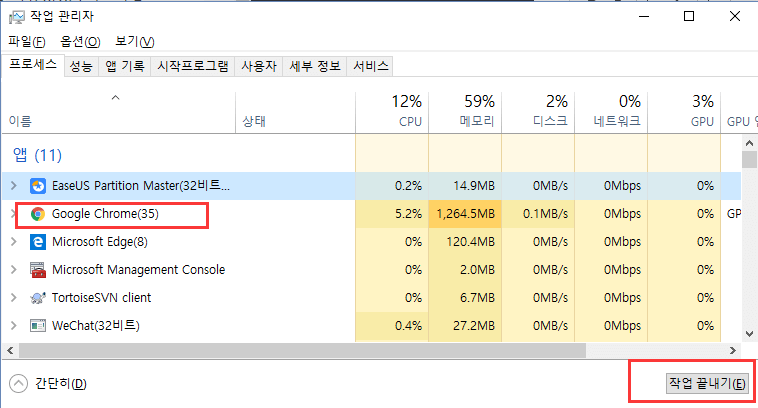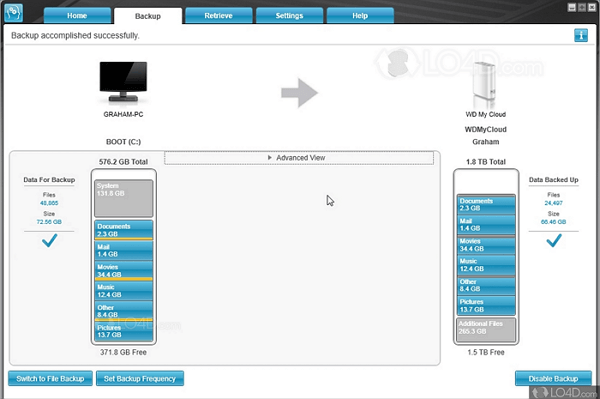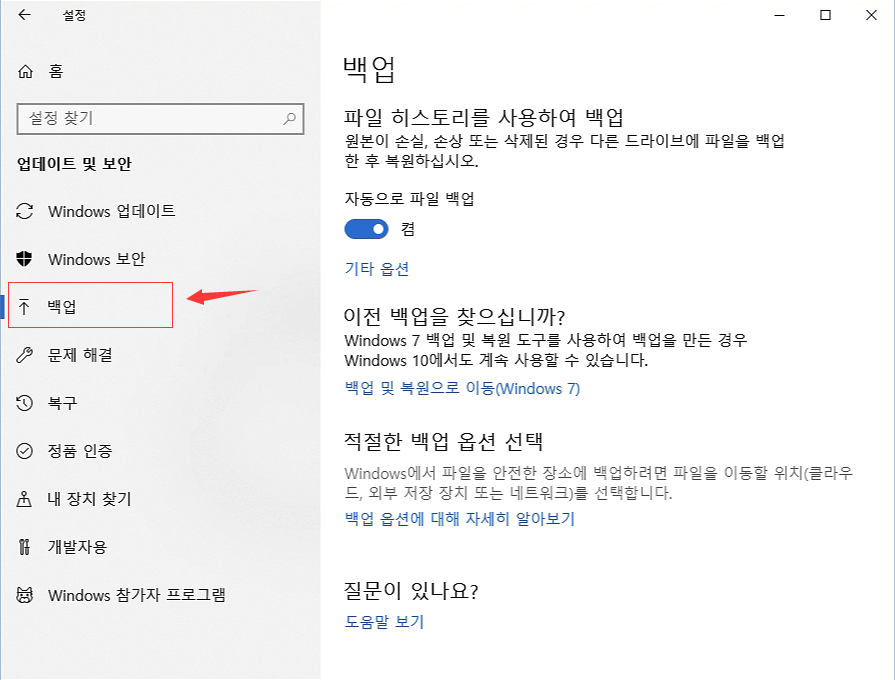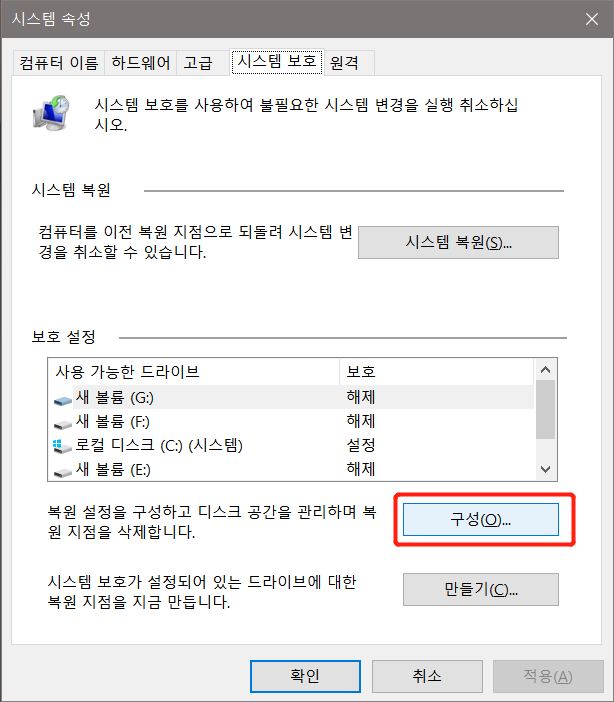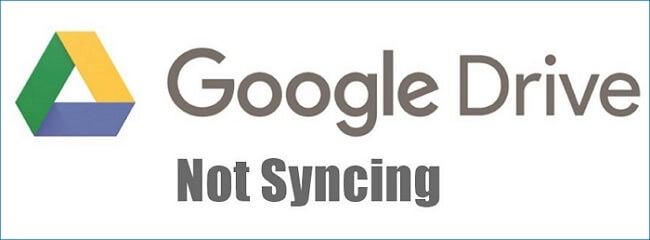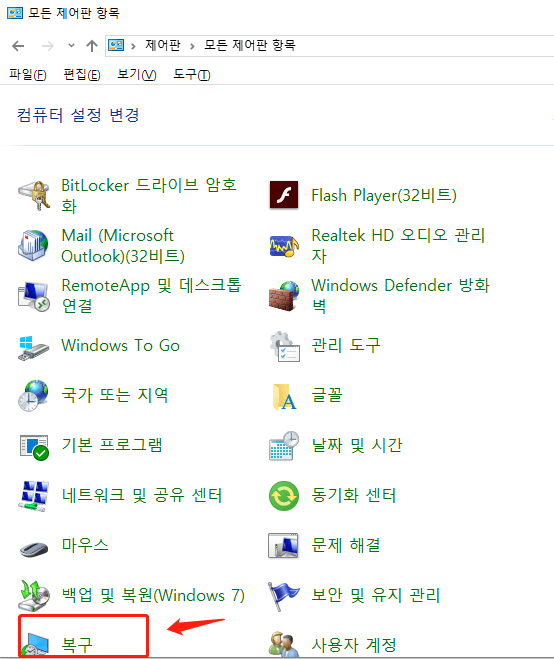페이지 목차
| 해결 방법 | 상세 방법 |
|---|---|
| 방법 1. 백업 상태 확인 | Google 포토 앱을 엽니다. 에서 프로필 사진을 클릭합니다... 자세히 보기 |
| 방법 2. 백업 설정 확인 | Google 포토 앱으로 이동합니다.Google 계정에 로그인합니다... 자세히 보기 |
| 방법 3. Google 드라이브 스토리지 확인 | Google 드라이브 공간을 확인하려면 설정 > 백업 및 동기화로 이동합니다... 자세히 보기 |
| 방법 4. 사진 제한 확인 | Google 포토는 강력한 클라우드 스토리지 솔루션이지만 몇 가지 제한 사항이 있습니다... 자세히 보기 |
| 방법 5. 다시 시작/계정 다시 연결/다시 설치 | Google 포토 앱을 엽니다. 에서 프로필 사진을 클릭합니다... 자세히 보기 |
Google 포토는 사용자가 사진을 클라우드에 백업할 수 있는 인기 있는 사진 공유 및 저장 서비스입니다. 2015년부터 이 프로그램은 AI 기반 지원을 사용하여 사람들이 사진을 저장하고, 보고, 편집할 수 있도록 돕고 있습니다. 또한 Google 포토를 사용하면 월 $1.99에 최대 100GB의 저장용량을 사용할 수 있습니다. 전반적으로 사진을 저장하는 훌륭한 도구입니다. 그러나 많은 사용자가 Google 포토가 기기의 콘텐츠를 제대로 백업하지 않는다고 불평했습니다.
Google 포토가 백업되지 않는 것은 다음과 같은 몇 가지 이유로 인해 발생하는 매우 일반적인 결함입니다.
- 사진 형식 또는 크기가 잘못되었습니다.
- Google 포토 앱의 오래된 버전입니다.
- 너무 많은 캐시 및 데이터 축적됩니다.
- Google 계정에 충분한 저장 공간이 없습니다
- 일시적인 Google 포토 기술 결함입니다.
- 네트워크 속도 등이 느립니다.
Google 포토가 작동하지 않는 이유는 인터넷 연결 불량, 저장 공간 부족 등의 것일 수 있습니다. 그러나 다행히도 모든 기기에서 작동하지 않는 Google 포토를 쉽게 수정할 수 있습니다. 아래로 스크롤하여 Google 포토 백업 문제를 해결하는 방법을 알아보세요.
Google 포토가 백업되지 않는 문제를 해결하는 방법(8가지 쉬운 방법)
Google 드라이브에 충분한 공간이 있고 앱에 백업 켜짐: 백업 준비 중이지만 아무 일도 일어나지 않는 경우 그런 다음 당황하기 전에 솔루션을 백업하지 않는 간편한 Google 포토를 시도해 보십시오.
방법 1. 백업 상태 확인
백업하지 않는 Google 포토를 수정하는 첫 번째 방법 중 하나는 앱에서 백업 상태를 확인하는 것입니다. 최근에 앱을 업데이트했거나 일부 설정을 변경한 경우 앱에서 사진 백업 옵션이 꺼져 있을 수 있습니다. 따라서 계속 진행하기 전에 먼저 Google 포토 앱에서 백업 상태를 확인하겠습니다.
1단계. Google 포토 앱을 여십시오.
2단계. 오른쪽 상단에서 프로필 사진을 클릭하고 Google 계정 관리 옵션을 선택하여 백업 상태를 확인하십시오.
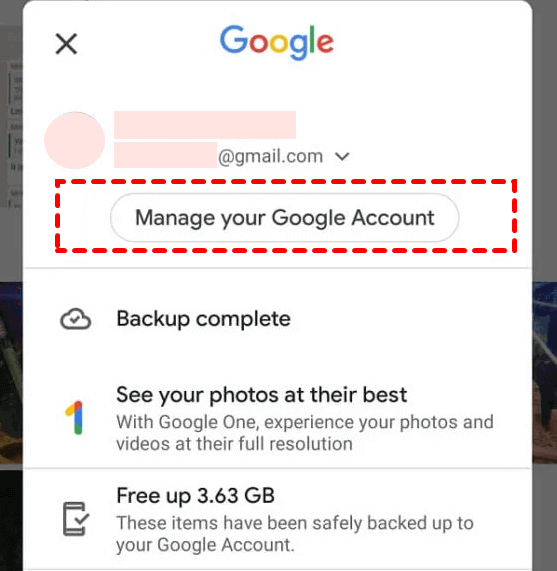
3단계. 이제 화면에 다음 메시지가 표시되며 그에 따라 수정하십시오.
- 연결 대기 중/Wi-Fi 대기 중 - 인터넷 연결에 다시 연결합니다.
- 사진이나 동영상을 건너뛰었습니다. 75MB 또는 100메가픽셀보다 큰 사진은 Google 포토에 저장할 수 없습니다. 따라서 여기에서 사진 크기를 줄이거나 Google 포토에서 권장하는 대로 건너뛰어야 합니다.
- 백업 및 동기화가 꺼져 있습니다 - 자동 동기화 기능이 꺼져 있는 경우 사진을 백업하려면 켜야 합니다.
- 사진 백업/백업 완료 - 이 메시지는 사진이 현재 업로드 중이거나 성공적으로 백업되었음을 의미합니다.
방법 2. 백업 설정 확인
Google 포토 백업 상태를 확인한 다음 백업 설정을 확인할 수 있습니다. Google 포토가 백업되지 않을 수 있는 특정 네트워크 설정 또는 업로드 크기 제한을 선택하는 경우가 있습니다. 확인하려면:
1단계. Google 포토 앱으로 이동하십시오.
2단계. Google 계정에 로그인하십시오.
3단계. 메뉴 > 설정 > 백업 및 동기화를 탭하면 다음 옵션이 표시됩니다.
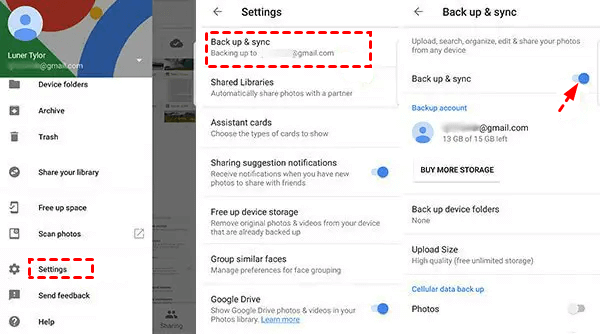
- 계정 - Google 포토 앱에서 보고 있는 것과 동일한 계정을 선택했는지 확인합니다.
- 업로드 크기 - 여기에서 사진 및 동영상 저장 크기를 변경할 수 있습니다.
- "사진 백업" 또는 "셀룰러 데이터를 사용하여 사진 백업" - 모바일 네트워크 또는 Wi-Fi만 사용하여 사진을 백업하려는 경우 변경합니다.
- "동영상 백업" 또는 "셀룰러 데이터를 사용하여 동영상 백업" - 동영상 백업을 위한 기본 네트워크를 선택할 수 있습니다.
방법 3. Google 드라이브 저장 공간 확인
Google 포토는 2022년까지 무제한 무료 저장 공간을 제공했습니다. 하지만 이제 Google 포토에 사진을 백업하려면 유료 요금제로 전환해야 합니다. 또한 Google 드라이브 계정에 여유 공간이 충분하지 않으면 새 사진을 백업할 수 없습니다. 따라서 더 많은 사진을 저장할 공간을 확보하려면 Google 드라이브 저장 공간을 확인하고 캐시를 지워야 합니다.
Google 드라이브 공간을 확인하려면 설정 > 백업 및 동기화 > 계정 백업으로 이동합니다.
Android: 설정 > 앱 > 사진 > 저장용량 > 데이터 삭제 및 캐시 삭제를 탭하여 캐시를 지울 수 있습니다.
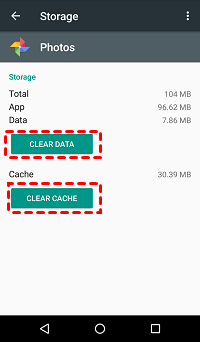
iOS: 설정 > 일반 > iPhone 저장용량 > Google 포토 > 앱 삭제로 이동합니다.
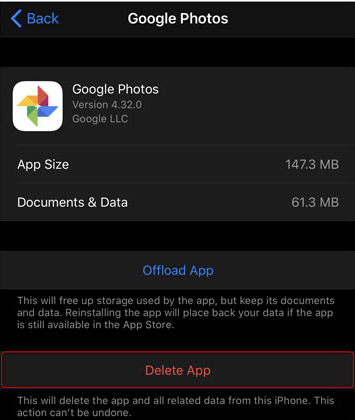
그런 다음 App Store로 이동하여 휴대전화에 Google 포토 애플리케이션을 다시 설치합니다.
방법 4. Google 포토 제한 확인
Google 포토는 강력한 클라우드 스토리지 솔루션이지만 몇 가지 제한 사항이 있습니다. 이미 논의한 바와 같이 75MB 또는 100메가픽셀을 초과하는 사진은 Google 포토에 백업되지 않습니다. 또한 10GB를 초과하는 동영상은 Google 포토와 동기화되지 않습니다.
따라서 대용량 미디어 파일을 백업해야 하는 경우 Google 포토에서 백업할 수 없습니다. 미디어 크기를 줄일 수 없다면 Google 포토는 아무 소용이 없습니다.
방법 5. 계정 재 시작/재 연결/재 설치
Google 포토에서 중요한 파일을 백업해야 하는 경우 계정을 다시 시작하거나 초기화할 수 있습니다. 공장 초기화는 Google 포토에 중요한 항목이 없는 경우에만 권장됩니다. 그렇지 않으면 Google 포토 계정을 다시 시작하거나 다시 설치하세요. 이렇게 하려면:
- Google 포토 앱에서 로그아웃했다가 사용자 이름과 비밀번호를 사용하여 다시 로그인합니다.
- 또한 기기에서 Google 포토 앱을 삭제하고 앱 스토어에서 다시 설치할 수 있습니다.
- 아무 것도 작동하지 않으면 Google 포토에 저장된 모든 데이터를 삭제할 수 있는 계정을 하드 리셋하는 방법을 생각할 수 있습니다.
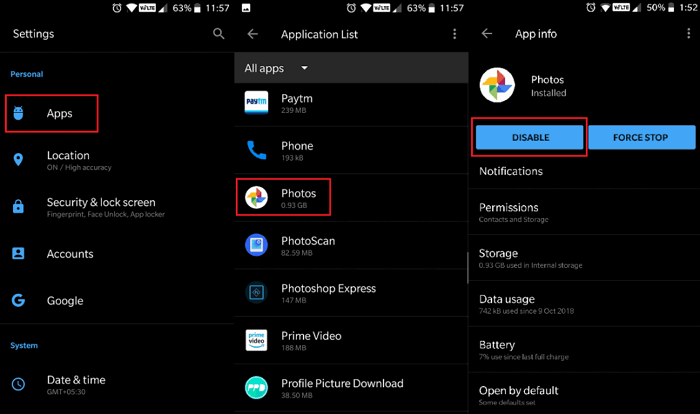
방법 6. 사진/동영상 수동 업로드
Google 포토 앱에서 자동 동기화가 작동하지 않는 경우 컴퓨터에서 사진이나 동영상을 수동으로 선택하여 앱에 업로드할 수 있습니다. 시간이 좀 걸릴 수 있습니다. 그러나 이렇게 하면 Google 포토 제한 또는 기타 백업 문제를 나란히 수정하고 클라우드에서 사진을 원활하게 백업할 수 있습니다.
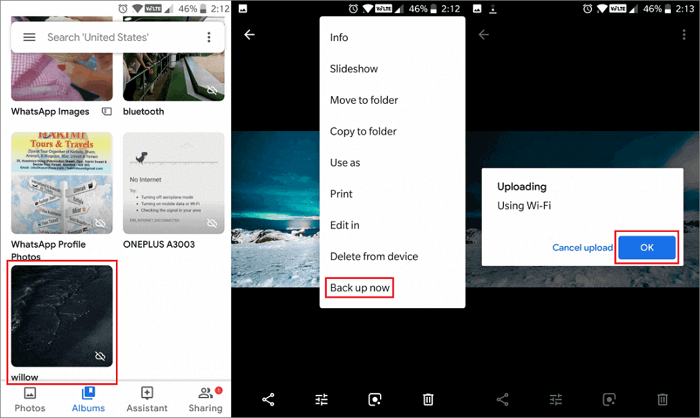
방법 7. "Wi-Fi 사용 또는 모바일 네트워크 사용"으로 전환
또한 백업 네트워크 기본 설정을 조정하고 Wi-Fi 또는 셀룰러 데이터를 선택할 수 있습니다. 이 방법은 네트워크 속도가 느리거나 불안정한 경우에 유용합니다.
네트워크 기본 설정을 변경하려면 메뉴 > 설정 > 백업 및 동기화 > "사진 백업" 또는 "셀룰러 데이터를 사용하여 사진 백업"으로 이동합니다.
Wi-Fi 네트워크로 전환하는 경우 핫스팟으로 선택되어 있지 않은지 확인하십시오. 또한 특정 Wi-Fi 네트워크에서 데이터의 백그라운드 사용 제한을 끕니다.
방법 8. 충분한 전력 유지
많은 기기에서 배터리 전원이 부족하면 자동 백업 및 동기화가 꺼집니다. 따라서 Google 포토 계정에 사진을 백업하려면 기기를 충전하거나 저전력 모드를 끄십시오.
클라우드에 컴퓨터 데이터 백업 - EaseUS Todo Backup
Google 포토는 여기저기서 백업 문제에 직면할 수 있지만 Android 또는 iOS 휴대폰에서 데이터를 완벽하게 백업할 수 있습니다. 그러나 실제 문제는 컴퓨터 데이터를 백업해야 할 때 발생합니다.
컴퓨터 데이터는 방대하고 더 중요한 시스템 파일을 포함하기 때문에; 따라서 클라우드에 컴퓨터 데이터를 백업하는 것이 필수적입니다. 또한 클라우드 스토리지 공간을 통해 데이터베이스를 확장하고 물리적 손상으로부터 보호할 수 있습니다.
따라서 컴퓨터 데이터를 백업하는 가장 좋은 방법은 사용자가 데이터를 백업하고 파티션과 OS를 복제하도록 설계된 도구인 EaseUS Todo Backup을 사용하는 것입니다. 무엇보다 이 프로그램은 클라우드에 컴퓨터 데이터를 저장하기 위해 연간 구독 시 1TB의 저장 공간을 제공합니다. Google 드라이브, OneDrive, Dropbox와 같은 타사 클라우드 서비스에 데이터를 저장하도록 선택할 수도 있습니다.
EaseUS Todo Backup은 또한 다음과 같은 다양한 백업 기능을 제공합니다.
- 몇 번의 클릭만으로 백업 일정을 수립할 수 있습니다.
- 재해 발생 시 즉시 데이터 복구할 수 있습니다.
- 데이터 손실 없이 OS, 파티션 및 디스크를 다른 시스템에 복제할 수 있습니다.
- 강력한 4가지 백업 모드(전체, 증분, 차등 및 예약된 백업)입니다.
- 실시간 백업 보고 기능 등을 제공합니다.
다음과 같이 EaseUS Todo Backup 프로그램으로 컴퓨터 데이터를 백업할 수 있습니다.
1단계. EaseUS Todo Backup을 실행하고 "백업 내용 선택하기" 버튼을 클릭하여 백업을 시작합니다.

2단계. 파일, 디스크, 메일, OS의 4가지 데이터 백업 카테고리 중에서 해당하는 항목을 클릭합니다.

3단계. 로컬 및 네트워크 파일이 왼쪽에 정렬되어 있는 것을 확인할 수 있습니다. 디렉토리를 확장하여 백업할 파일을 선택하세요.

4단계. 화면의 안내에 따라 백업을 저장할 대상을 선택합니다.

"백업 옵션"에서 암호로 백업을 잠금 설정하고 싶다면 "옵션"을 클릭하여 백업 일정을 설정하고 "백업 구성표"에서 특정 이벤트에 따라 백업을 시작하도록 선택할 수 있습니다. 다양한 탐색 옵션이 제공되므로 필요에 따라 백업 작업을 사용자 지정할 수 있습니다.

5단계. 백업은 로컬 드라이브, EaseUS의 클라우드 서비스 및 NAS에 저장할 수 있습니다.

6단계. EaseUS Todo Backup을 사용하면 타사 클라우드 드라이브와 EaseUS의 자체 클라우드 드라이브 모두에 데이터를 백업할 수 있습니다.
타사 클라우드 드라이브에 데이터를 백업하려면 로컬 드라이브를 선택하고 아래로 스크롤하여 클라우드 장치를 추가한 후 계정을 추가하고 로그인합니다.

또한, EaseUS의 자체 클라우드 드라이브를 선택할 수도 있으며, EaseUS Cloud를 클릭하여 EaseUS 계정으로 가입하고 로그인합니다.

7단계. " 지금 백업 "을 클릭하여 백업을 시작합니다. 백업 작업이 완료되면 패널 왼쪽에 카드 형태로 표시됩니다. 백업 작업을 마우스 오른쪽 버튼으로 클릭하여 추가로 관리할 수 있습니다.

마무리
클라우드 스토리지는 오늘날의 디지털 세계에서 매우 중요합니다. 휴대폰 사진이든 컴퓨터 데이터이든 클라우드 스토리지는 모든 데이터를 안전하게 저장하고 쉽게 액세스할 수 있도록 합니다.
휴대기기의 경우 Google 포토는 사진을 백업할 수 있는 완벽한 솔루션입니다. 또한 Google 포토가 문제를 백업하지 않는 문제에 직면한다면, 8 가지 쉬운 솔루션은 이미 논의되었으므로 클라우드 백업은 번거로움 없이 사진을 백업할 수 있습니다.
마찬가지로 대용량 컴퓨터 데이터를 자동으로 백업할 수 있는 무료 EaseUS Todo Backup 프로그램이 있습니다. 이제 고민할 필요 없이 사진과 기타 중요한 데이터를 클라우드에 백업하십시오.
이 페이지 도움이 되었나요?

EaseUS Todo Backup
EaseUS Todo Backup은 파일, 폴더, 드라이브, 애플리케이션 데이터 백업 및 시스템 이미지를 생성할 수 있는 신뢰할 수 있는 전문 데이터 백업 솔루션입니다. 또한 HDD/SSD를 손쉽게 클론하고, 시스템을 다른 하드웨어로 이전하며, 부팅 가능한 WinPE 디스크를 생성하는 기능도 제공합니다.
-
Updated by
Rose는 2021년 10월 EaseUS 팀에 합류한 이후 기술 분야에서 일해 왔으며 현재는EaseUS 웹사이트 편집자입니다.iPhone 또는 Android 데이터 전송 및 복구와 같은 다양한 iPhone 및 Android 문제 해결을 전문으로 합니다. …전체 이력 보기